Classificazione di attività e passività di imposta differita
Per impostazione predefinita, l'imposta differita classifica ogni conto differenze temporanee in base all'importo totale dell'imposta differita (TRCS_NDefTaxNetVA).
- Se l'imposta differita totale è positiva (maggiore o uguale a zero), tutti i conti differenze temporanee vengono classificati come attività non correnti.
- Se l'imposta differita totale è negativa (minore di zero), ciascun conto differenze temporanee viene classificato come passività non corrente.
Se è necessaria ulteriore flessibilità, è possibile utilizzare l'attributo Classificazioni per definire la classificazione sia dei conti nazionali che di quelli regionali.
Sono disponibili i seguenti membri di sistema pronti all'uso:
•TRCS_Classify_ATACCOUNT: se assegnato a un conto differenze temporanee di livello 0, viene classificato in base al valore del saldo di chiusura corrispondente.
•TRCS_Classify_ASSET: se assegnato a un conto differenze temporanee di livello 0, viene sempre classificato come attività non corrente, indipendentemente dal saldo di chiusura corrispondente.
•TRCS_Classify_LIABILITY: se assegnato a un conto differenze temporanee di livello 0, viene sempre classificato come passività non corrente, indipendentemente dal saldo di chiusura corrispondente.
Oltre ai membri attributo Classificazione pronti all'uso sopra descritti (ad esempio, Totale cespiti), è possibile creare membri attributo custom aggiuntivi. Se un attributo custom è assegnato a più conti differenze temporanee di livello 0, il saldo di chiusura totale di tali conti determina la classificazione di tutti i conti a cui l'attributo custom è assegnato.
Per classificare attività e passività di imposta differita, procedere come segue.
- Nella home page fare clic su Applicazioni, quindi su Panoramica, quindi su Dimensioni.
- In Cubi selezionare Tutto. Ciò garantisce la visualizzazione delle classificazioni nella scheda Dimensioni.
- In Nome selezionare Classificazioni.
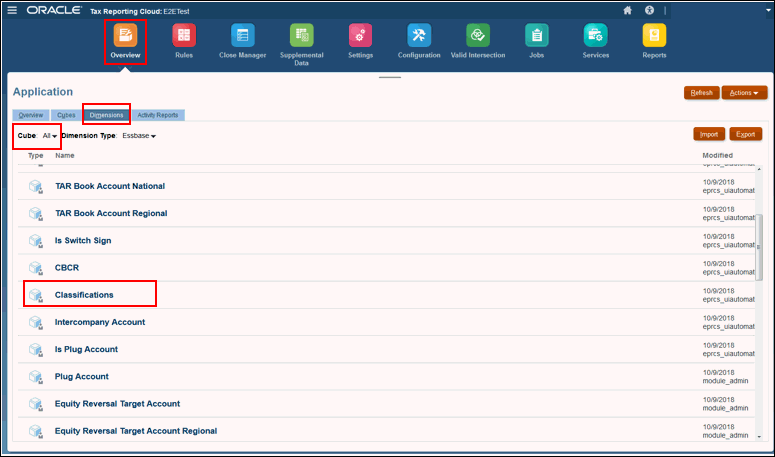
- In Modifica proprietà membro: Classificazioni (conto), visualizzare i membri attributo Classificazioni pronti all'uso:
•TRCS_Classify_ATACCOUNT: se assegnato a un conto differenze temporanee di livello 0, viene classificato in base al valore del saldo di chiusura corrispondente.
•TRCS_Classify_ASSET: se assegnato a un conto differenze temporanee di livello 0, viene sempre classificato come attività non corrente, indipendentemente dal saldo di chiusura corrispondente.
•TRCS_Classify_LIABILITY: se assegnato a un conto differenze temporanee di livello 0, viene sempre classificato come passività non corrente, indipendentemente dal saldo di chiusura corrispondente.
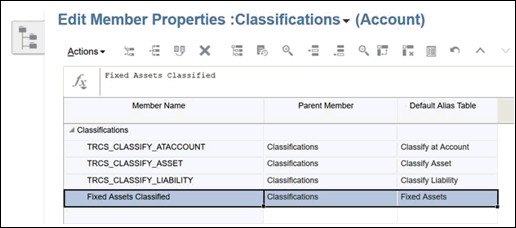
- Per creare il nome di un gruppo di classificazione, eseguire i passaggi riportati di seguito.
- In Modifica proprietà membro: Classificazioni (conto) fare clic sull'icona Aggiungi figlio
 .
. - Nella finestra di dialogo Aggiungi figlio immettere il numero di membri che si desidera aggiungere, quindi fare clic su Applica. Il membro padre viene visualizzato come Classificazioni.
- Immettere il Nome membro del gruppo di classificazione custom, quindi fare clic su Salva.
- Facoltativo: immettere il nome della Tabella alias.
- In Modifica proprietà membro: Classificazioni (conto) fare clic sull'icona Aggiungi figlio
- Nella pagina Applicazioni fare clic su Dimensioni, quindi su Conto.
- Nella schermata Modifica proprietà membro: Conto passare al nome del membro e configurare il gruppo di classificazione in base alle esigenze selezionando le opzioni da ciascuna colonna.
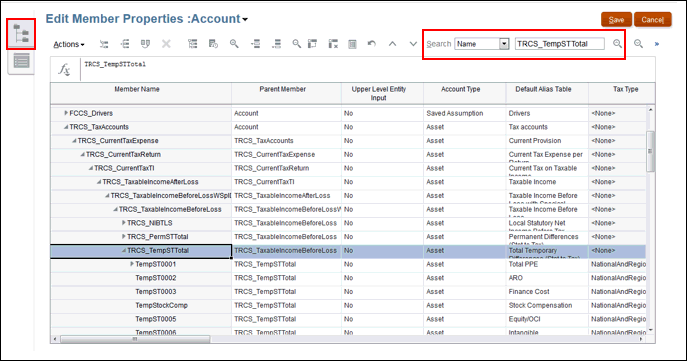
- Scorrere fino alla colonna Classificazioni, quindi selezionare il conto differenze temporanee di livello 0 (predefinito o custom) a cui associare il membro.
- Nella colonna Classificazioni selezionare il nome del gruppo di classificazione appropriato e assegnarlo al conto.
- Fare clic su Salva.
- Dopo l'assegnazione dei gruppi di classificazione, in Azioni selezionare Aggiorna database.
- Nella home page selezionare Fondo imposte e tasse (nazionale) o Fondo imposte e tasse (regionale), a seconda delle esigenze.
- In Azioni selezionare Consolida.
- Nella home page selezionare Fondo imposte e tasse (nazionale) o Fondo imposte e tasse (regionale), a seconda delle esigenze, quindi selezionare Pacchetto, quindi il report Differenze temporanee.
- Evidenziare il conto Totale differenze temporanee, quindi scorrere fino alla colonna Saldo di chiusura differenze temporanee all'estrema destra del report per verificare il saldo di chiusura.
- Nella scheda Pacchetto selezionare il report Imposta differita e verificare che le classificazioni Attività imposta differita e Passività imposta differita basate sulla configurazione creata siano corrette.
- Nella home page fare clic su Rollforward conto imposte (report di rollforward conto imposte) e in Imposta differita totale verificare che le classificazioni Attività imposta differita e Passività imposta differita basate sulla configurazione creata siano corrette.